Jak úplně provést údržbu v systému Windows 10 (09.15.25)
Pokud už nějakou dobu pracujete na počítači se systémem Windows, možná jste zaznamenali zpomalení zařízení nebo občasné problémy. Počítače, stejně jako jakékoli jiné elektronické zařízení, jsou vyrobeny z komponent, které v dlouhodobém výhledu selžou a v jednom okamžiku budou vyžadovat opravu nebo výměnu. Kromě nutnosti opravy nebo výměny komponent by se vás mělo více týkat množství dat, která váš počítač zpracovává a které by mohly být ohroženy, pokud by došlo k problému. Nejen data, jako jsou tabulky, dokumenty, fotografie a videa, ale také různé nainstalované programy, které používají operační systém.
Pokud hodně používáte internet, měli byste vědět, že se do vašeho počítače instalují programy, aniž byste o tom věděli. Všechna data a informace, které jsou uloženy, začnou mít časem problémy s načítáním a zpracováním informací, které potřebujete. Když k tomu dojde, všimnete si, že počítač zpomaluje nebo dokonce nefunguje správně. Abyste se vyhnuli takovým problémům nebo minimalizovali jejich výskyt, musíte zajistit, aby byl váš počítač dobře udržován. Naštěstí, pokud používáte operační systém Windows 10, údržba není tak obtížná, jak by se zdálo. V tomto článku si popíšeme několik metod, jak provádět údržbu Windows 10 na PC.
Co byste měli vědět o Windows 10Než probereme různé úlohy údržby vyžadované pro operační systém Windows 10, budete potřebovat znát několik důležitých informací o tomto konkrétním operačním systému. Pokud jste pracovali na počítači s verzemi Windows 8, Windows 7 nebo Windows XP, možná jste si všimli významných změn nejen ve vzhledu Windows 10, ale také v mnoha jeho funkcích, příkazech a funkcích. Mezi tyto funkce patří vylepšená funkce rozpoznávání hlasu, podpora her pro Xbox, nový prohlížeč, vylepšené funkce pro více úkolů a nové kancelářské aplikace, které u starších verzí nebyly k dispozici. Důvodem, proč potřebujete znát všechny nové vzrušující funkce systému Windows 10, je pochopit, že všechny tyto funkce kladou na váš počítač velkou zátěž. Ve skutečnosti ne všechny počítače jsou schopné používat Windows 10. Budete potřebovat minimálně:
- 1 Ghz nebo rychlejší procesor
- 1 GB RAM
- 16 GB pevný disk
- grafická karta s nainstalovaným Direct X9
- Displej s rozlišením 800 × 600
Všechny minimální požadavky platí pouze pro spuštění systému Windows 10. Pokud používáte další software, budete potřebovat ještě více výpočetního výkonu, místo na pevném disku a možná ještě lepší grafická karta a displej.
Profesionální tip: Prohledejte počítač, zda neobsahuje problémy s výkonem, nevyžádanými soubory, škodlivými aplikacemi a bezpečnostními hrozbami
, které mohou způsobit problémy se systémem nebo nízký výkon.
Speciální nabídka. O Outbyte, pokyny k odinstalaci, EULA, zásady ochrany osobních údajů.
Naštěstí většina počítačů na trhu dnes má lepší procesory a funkce než minimální požadavky popsané výše, takže pokud máte nový počítač, neměli byste mít žádné problémy. Pokud však upgradujete ze starší verze systému Windows, musíte se ujistit, že váš systém splňuje minimální požadavky. Pokud má váš systém pouze minimální požadavky, bude Windows 10 fungovat normálně. Pokud však nainstalujete a spustíte jiný software, je velká šance, že se později setkáte s problémy. Žádná částka údržby v operačním systému Windows 10 nebude schopna tyto problémy opravit nebo jim zabránit. Budete muset upgradovat svůj systém, aby mohl spouštět i Windows 10 a další software.
Jak provádět údržbu v systému Windows 10Jak již bylo zmíněno dříve, údržba v operačním systému Windows 10 není tak obtížné, jak by se zdálo. Ve skutečnosti je údržba tohoto konkrétního OS automatizovaná. Mezi takové úkoly údržby patří:
- Optimalizace místa na disku
- Aktualizace nastavení zabezpečení
- Aktualizace softwaru
- Defragmentace pevného disku
- Diagnostika systému
Dále můžete nastavit tyto úkoly údržby podle plánu. Mějte na paměti, že zatímco Windows 10 provádí funkce automatizované údržby, může přerušit nebo zpomalit jiné procesy. Takže pokud pracujete na PC a začne provádět údržbu, všimnete si sníženého výkonu. Aby nedošlo k přerušení, budete si muset naplánovat operaci údržby na dobu, kdy nebudete počítač používat. Chcete-li nastavit nový plán pro tyto úkoly údržby:
- Otevřete Ovládací panely .
- Klikněte na Systém & amp; Zabezpečení .
- Klikněte na Zabezpečení & amp; Údržba .
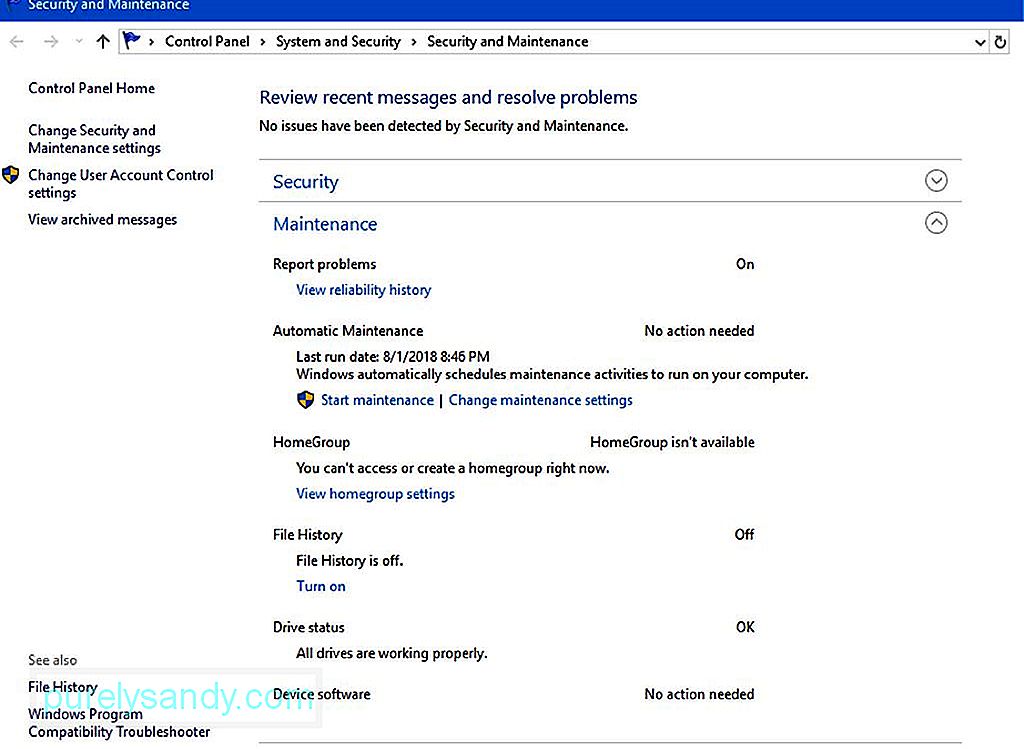
V okně Zabezpečení a údržba najdete stručný popis nastavení. Poté budete muset kliknout na změnit nastavení údržby v pravém dolním rohu okna. Otevře se okno automatické údržby a vy budete moci nastavit čas, který chcete přednostně provádět.
Výchozí čas je 2:00, ale můžete jej změnit podle svého pracovního plánu. Nezapomeňte si vybrat čas, kdy jste si jisti, že počítač nebudete používat, ale může být ponechán zapojený. I když je počítač během této doby v režimu spánku, operace údržby bude pokračovat. Jakmile je údržba dokončena, operační systém přepne počítač do režimu spánku znovu.
Další užitečné funkce a nástroje pro údržbuFunkce automatické údržby systému Windows 10 by měla stačit k udržení počítače v optimalizovaném stavu. Možná však budete chtít zvážit další nástroje pro údržbu, které vašemu počítači pomohou běžet, například Storage Sense . Jedná se o nástroj pro automatické čištění disku, který vašemu procesoru pomůže rychleji najít data tím, že zajistí, že všechny nechtěné informace budou zahozeny. Mezi takové nevyžádané podrobnosti patří dočasné soubory a soubory ve vašem koši. Chcete-li nastavit Storage Sense, postupujte takto:
- Otevřete Nastavení
- Přejděte na Systém .
- Přejděte na Úložiště
- Kliknutím na přepínač v části Úložiště ji zapněte.
- Klikněte na změnit způsob uvolňování odkaz do volného prostoru pod přepínačem.
- Zkontrolujte, zda jsou v nastavení Odstranit dočasné soubory ... a Odstranit soubory v koši… jsou zapnuty.
Storage Sense je užitečný nástroj v systému Windows 10 který zajišťuje, že váš pevný disk bude po celou dobu bezproblémově fungovat. Jeho funkce jsou však poněkud omezené.
Jedním dalším nástrojem, který můžete použít, je nástroj Vyčištění disku . Bylo to téměř v každé verzi systému Windows. V minulých verzích systému Windows je však nástroj spíše manuální operací. Spustili byste jej, kdykoli jste si mysleli, že potřebujete vyčistit pevný disk. Ve Windows 10 jej však můžete nastavit tak, aby se nástroj spouštěl automaticky. K automatickému nastavení operace stačí použít Plánovač úloh .
Navíc, pokud jste nikdy předtím o Outbyte PC Repair neslyšeli, přicházíte o jeden z nejúčinnějších nástrojů pro údržbu systému Windows, které jsou dnes k dispozici. Outbyte PC Repair byl navržen tak, aby zametal všechny typy nevyžádané pošty pro PC, jako jsou zbytečné systémové a uživatelské dočasné soubory, mezipaměť webového prohlížeče, protokoly chyb, nechtěné soubory Windows Update, dočasné soubory Sun Java, mezipaměť Microsoft Office a mnoho dalšího. Tímto způsobem pomáhá získat zpět gigabajty místa na pevném disku i na průměrném počítači.
Poznámka k aktualizaci aktualizací softwarových ovladačůPokud počítač už nějakou dobu používáte, pravděpodobně už víte, jak je důležité softwarových ovladačů. Kdykoli s konkrétním softwarem něco není v pořádku, nejpravděpodobnějším viníkem je nefunkční nebo zastaralý ovladač.
V předchozích verzích systému Windows bylo zajištění aktualizace softwarových ovladačů poměrně časově náročným úkolem. Ve Windows 10 je tento proces jednodušší, protože operační systém je při spuštění systému Windows Update o něco agresivnější. Pokud však jde o aplikace nebo software třetích stran, budete se muset spoléhat na automatickou funkci aplikace, která se v případě potřeby sama aktualizuje. Pokud funkce není automatizovaná, budete si občas chtít ověřit aktualizace na webových stránkách vývojáře.
Bezpečnostní software, jako je antivirus a anti-malware, má obvykle automatickou aktualizaci. Systém. Nebude však na škodu stále ručně kontrolovat aktualizace před spuštěním softwaru nebo skenováním systému. Tímto způsobem zajistíte nahrání všech nových informací o škodlivých programech do vašeho systému, aby mohl podle potřeby identifikovat a umístit nový virus nebo malware do karantény.
Final ThoughtsWindows 10 je vysoce univerzální operační systém, který za vás automatizuje mnoho procesů údržby. Jeho automatizovaná údržba pro Windows vás zbaví mnoha úkolů údržby, kterým může pochopení chvíli trvat. Nebude však na škodu pochopit, jaké jsou tyto funkce údržby. Tímto způsobem také porozumíte základním operacím vašeho počítače a budete mít představu o tom, co se pokazilo nebo v čem může být problém, pokud se na vás v budoucnu někdo vkradne.
YouTube video: Jak úplně provést údržbu v systému Windows 10
09, 2025

